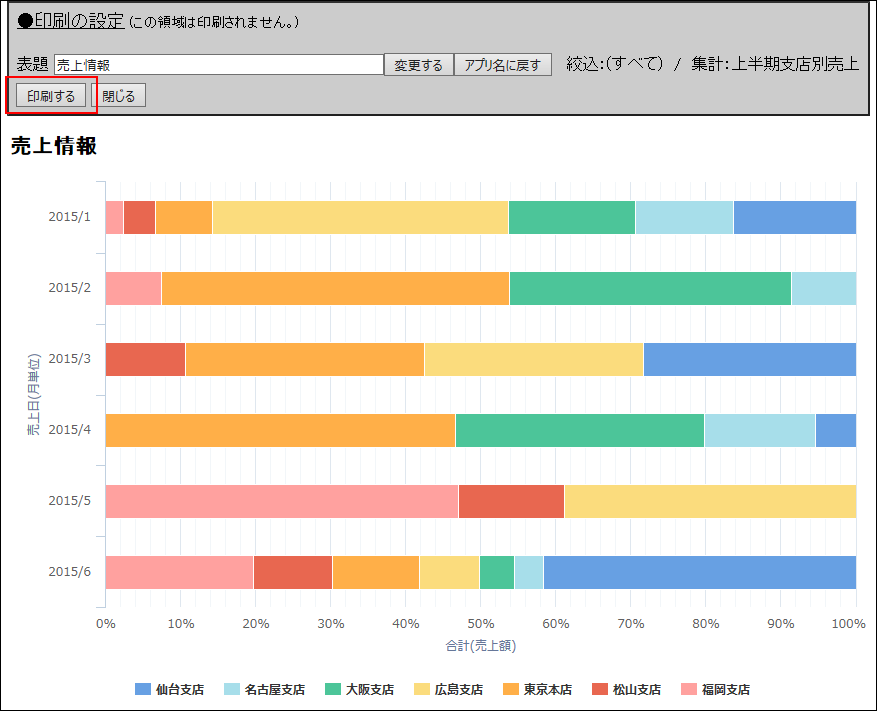レコードの印刷
レコードの一覧画面や集計結果、詳細画面の印刷方法を説明します。
一覧画面の印刷
レコードの一覧画面を印刷します。
-
アプリを表示します。
-
必要に応じて次の操作をし、目的のレコード一覧画面を表示します。
-
その他の操作
 の
の
 印刷用画面をクリックします。
印刷用画面をクリックします。 -
印刷の内容がわかるように表題を入力し、変更するをクリックします。
最大100文字まで入力できます。初期値では、アプリ名が表示されています。
表題を変更したあと、アプリ名に戻すをクリックすると、初期値のアプリ名に戻ります。 -
必要に応じて、次の項目を設定します。
- 表示開始月
画面の表示がカレンダー形式の場合に表示されます。
印刷を開始する月を選択します。 - 印刷レコード数
画面の表示がレコード一覧形式、レコード閲覧形式、またはカテゴリ形式の場合に表示されます。
印刷するレコード数を選択します。
アプリの運用管理者の設定により、「レコード」部分の表示が異なる場合があります。 - 表題フォント
- 内容フォント
- 白黒・カラー
- 表示開始月
-
印刷する内容を確認し、印刷するをクリックします。
Webブラウザーの印刷機能を利用し、画面を印刷します。
ファイルに出力するをクリックすると、表示しているレコードをExcel形式のファイルに出力します。
閉じるをクリックすると、印刷用画面を閉じます。
印刷するおよびファイルに出力するをクリックすると、表題、表題フォント、内容フォント、および白黒・カラーの設定が、ユーザーごとにアプリ単位で自動的に保存され、次回の印刷に引き継がれます。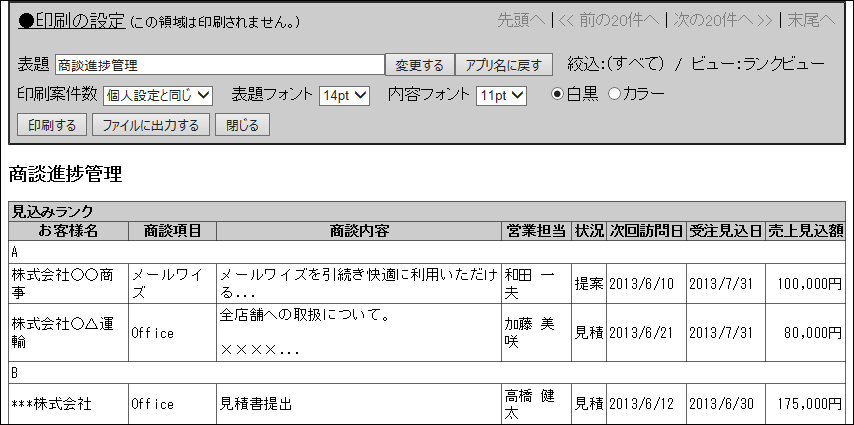
詳細画面の印刷
レコードの詳細画面を印刷します。
-
アプリを表示します。
-
目的のレコードの詳細画面を表示します。
-
必要に応じてビューを切り替えます。
ビューを切り替える場合は、ビューの切替の詳細/登録画面のビューを参照してください。 -
 印刷用画面をクリックします。
印刷用画面をクリックします。 -
印刷の内容がわかるように表題を入力し、変更するをクリックします。
最大100文字まで入力できます。初期値では、アプリ名が表示されています。
表題を変更したあと、アプリ名に戻すをクリックすると、初期値のアプリ名に戻ります。 -
必要に応じて、次の項目を設定します。
- 表題フォント
- 内容フォント
- 白黒・カラー
-
印刷する内容を確認し、印刷するをクリックします。
Webブラウザーの印刷機能を利用し、画面を印刷します。
ファイルに出力するをクリックすると、表示しているレコードをExcel形式のファイルに出力します。
閉じるをクリックすると、印刷用画面を閉じます。
印刷するおよびファイルに出力するをクリックすると、表題、表題フォント、内容フォント、および白黒・カラーの設定が、ユーザーごとにアプリ単位で自動的に保存され、次回の印刷に引き継がれます。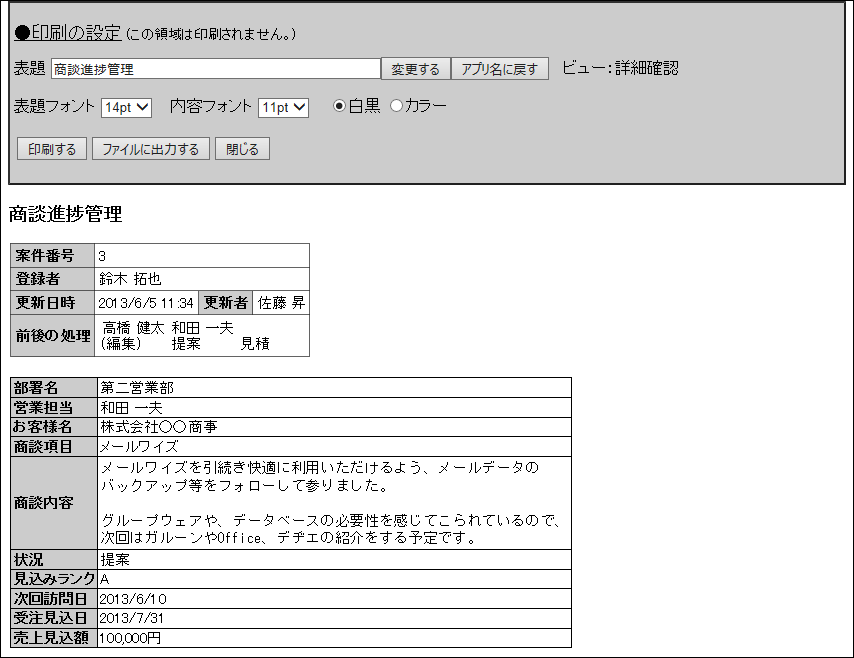
集計結果の印刷
集計結果を印刷します。
-
アプリを表示します。
-
「
 集計」タブをクリックし、集計画面を表示します。
集計」タブをクリックし、集計画面を表示します。
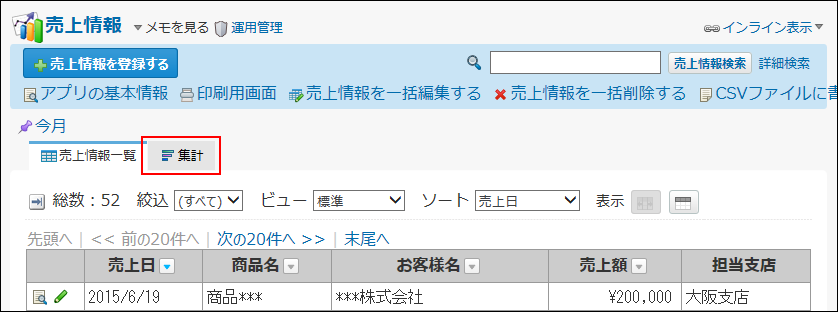
-
必要に応じて、ドロップダウンリストから目的の絞込を選択します。
-
ドロップダウンリストから目的の集計名を選択します。
-
 印刷用画面をクリックします。
印刷用画面をクリックします。
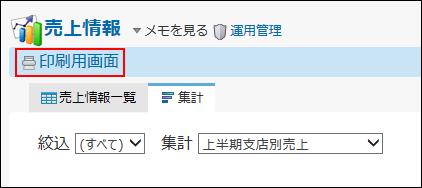
-
必要に応じて、表題を入力し、変更するをクリックします。
最大100文字まで入力できます。初期値では、アプリ名が表示されています。
表題を変更したあと、アプリ名に戻すをクリックすると、初期値のアプリ名に戻ります。 -
必要に応じて、次の項目を設定します。
手順4で選択した集計によっては、表題以外の設定項目が表示される場合があります。
- 表題フォント
- 集計結果フォント
- 小計結果(1,2,3)フォント
- 白黒・カラー
-
印刷する内容を確認し、印刷するをクリックします。
Webブラウザーの印刷機能を利用し、画面を印刷します。
閉じるをクリックすると、印刷画面を閉じます。